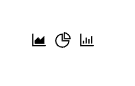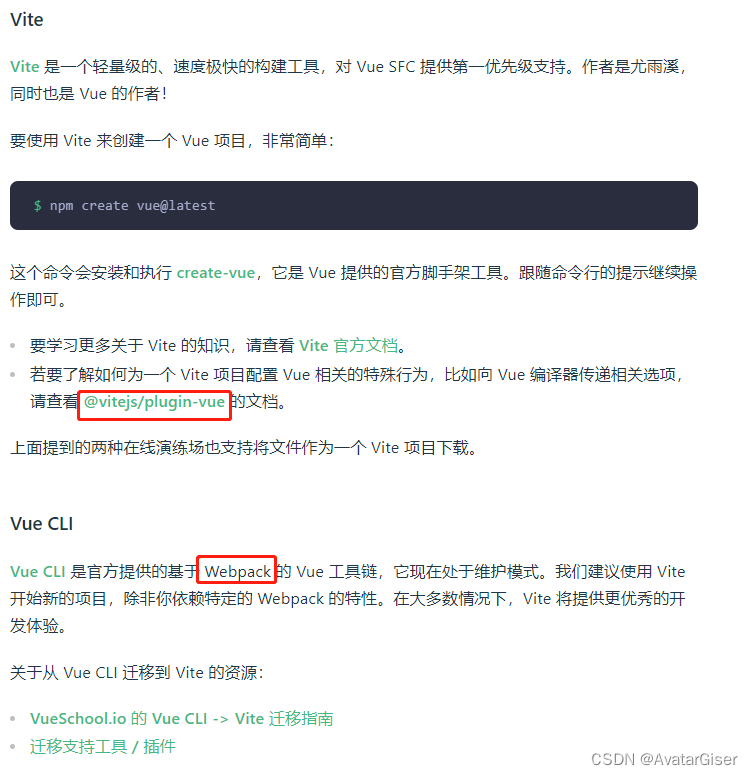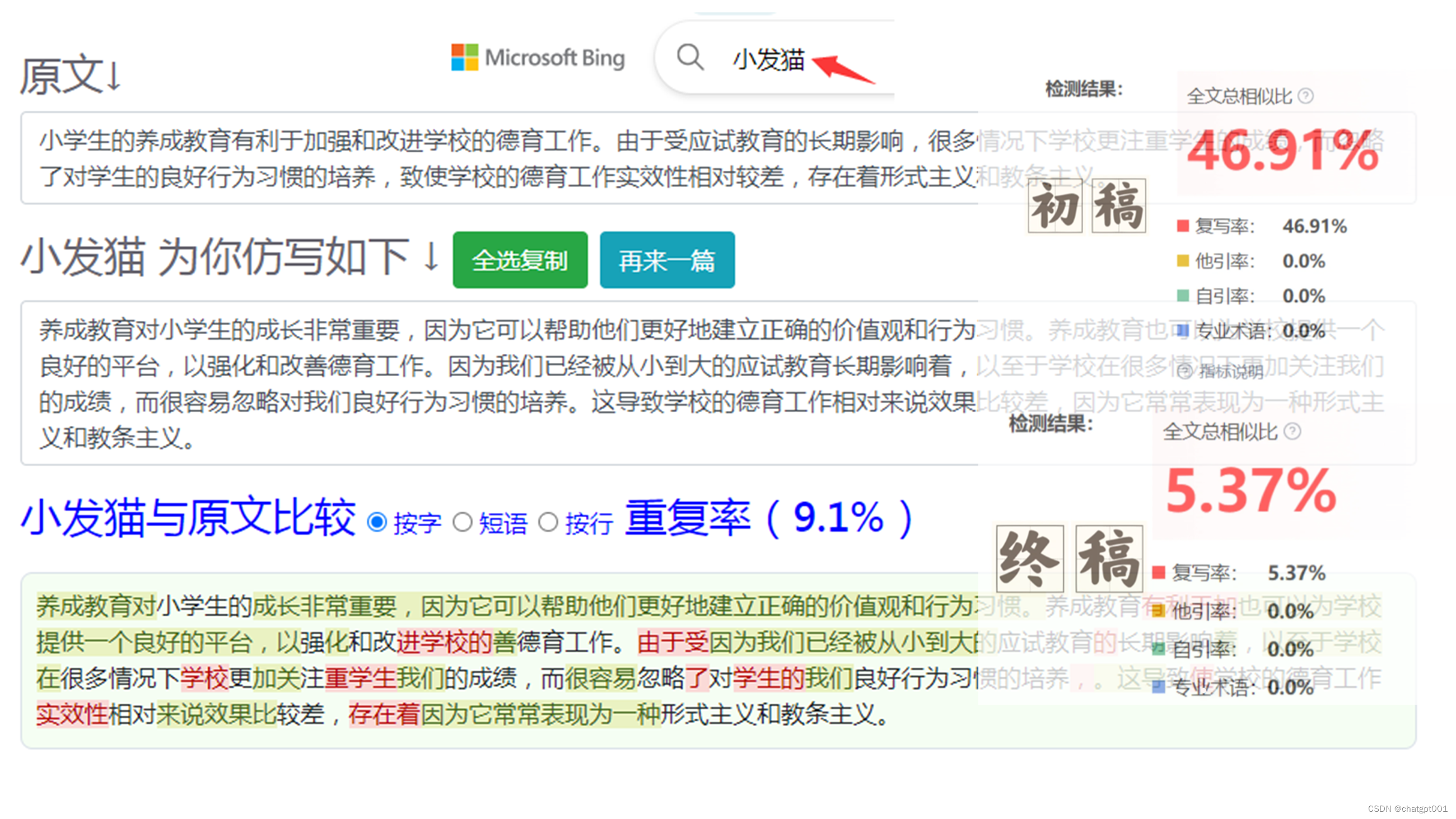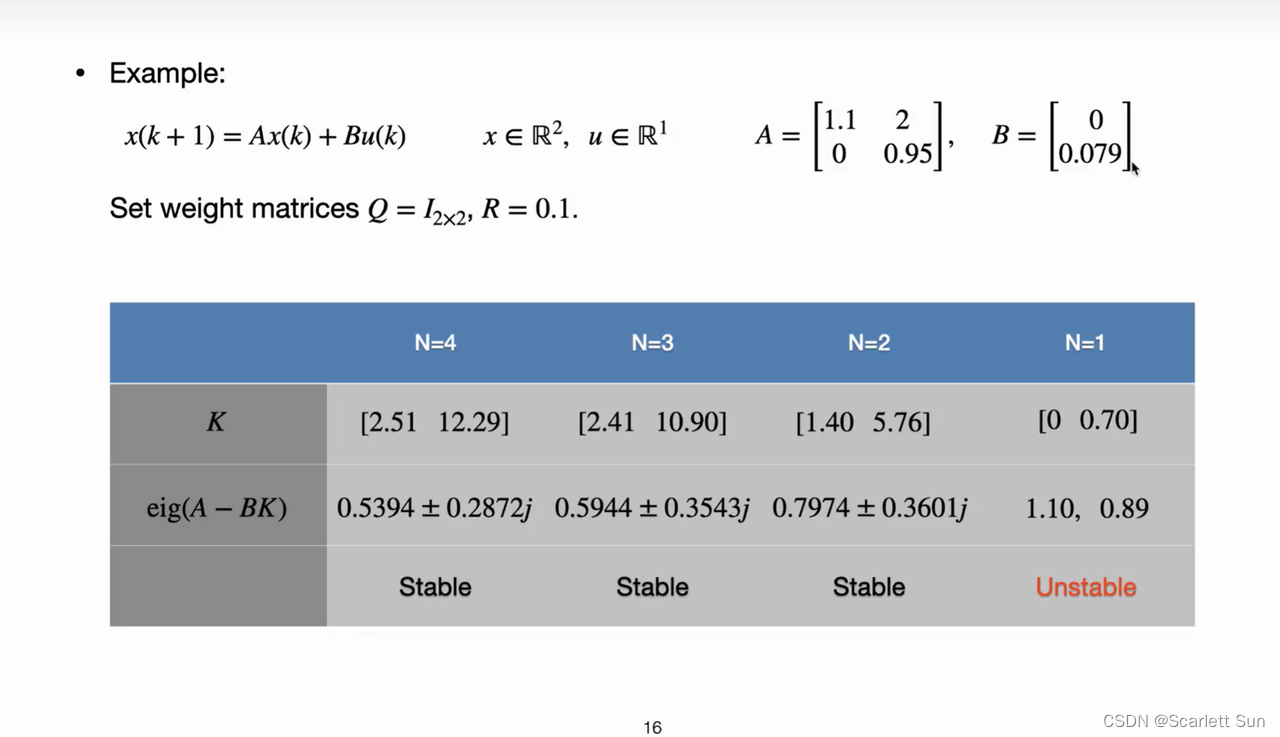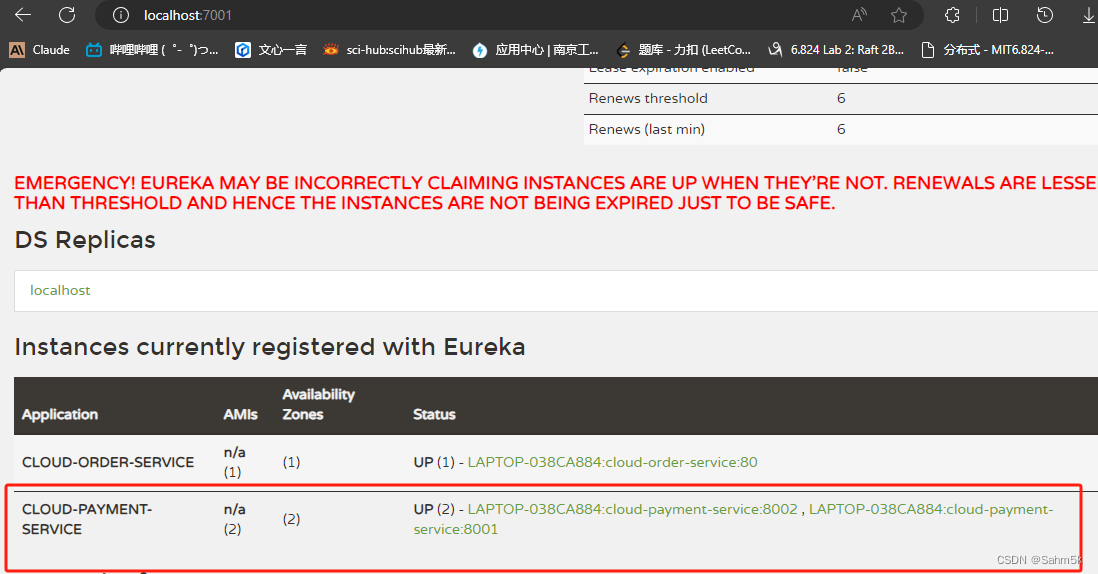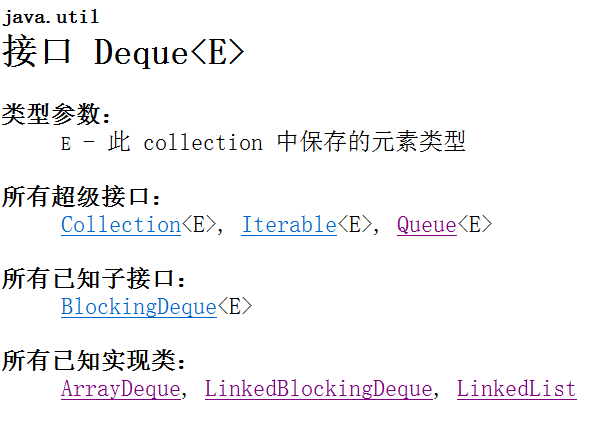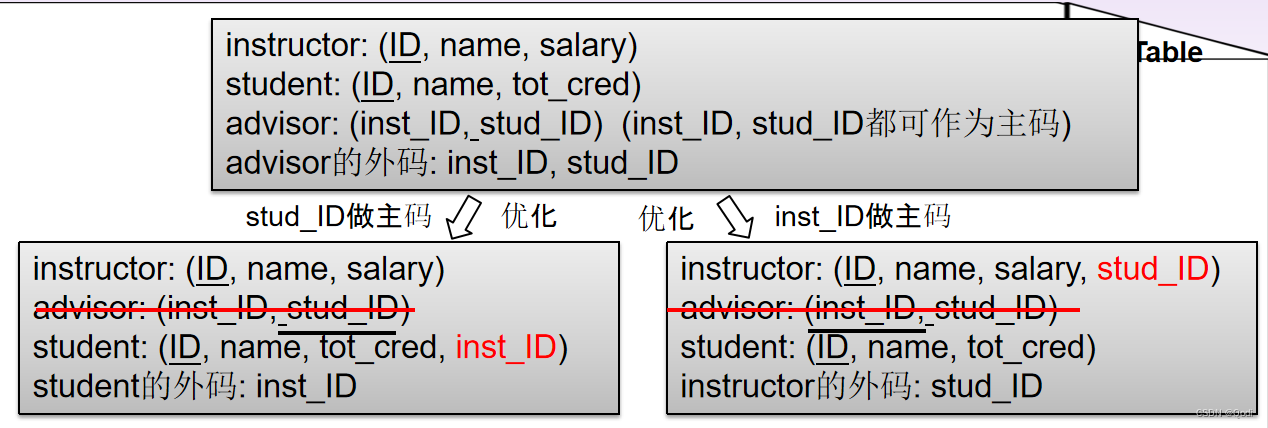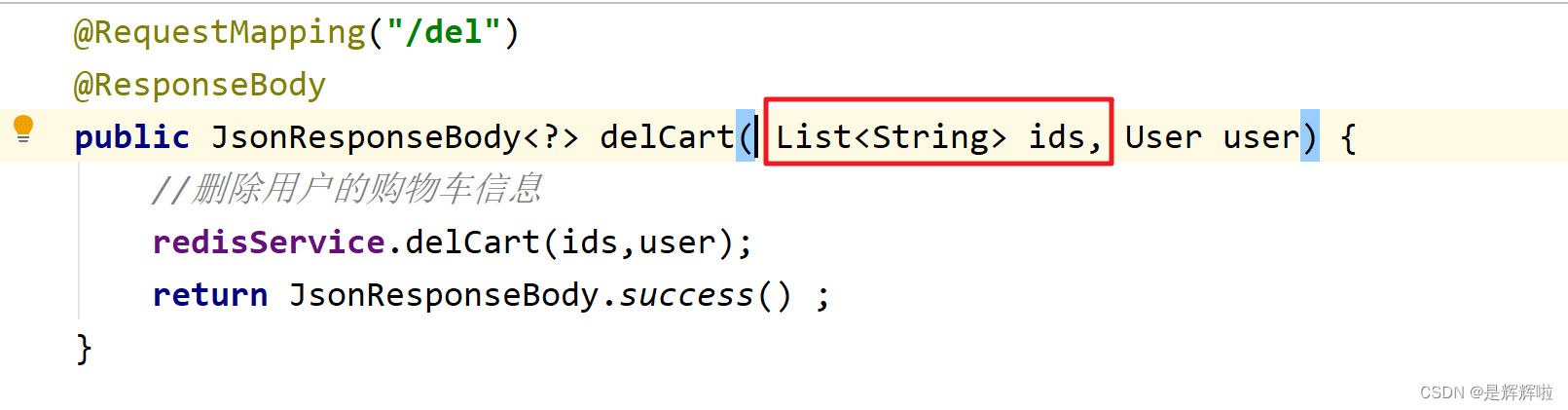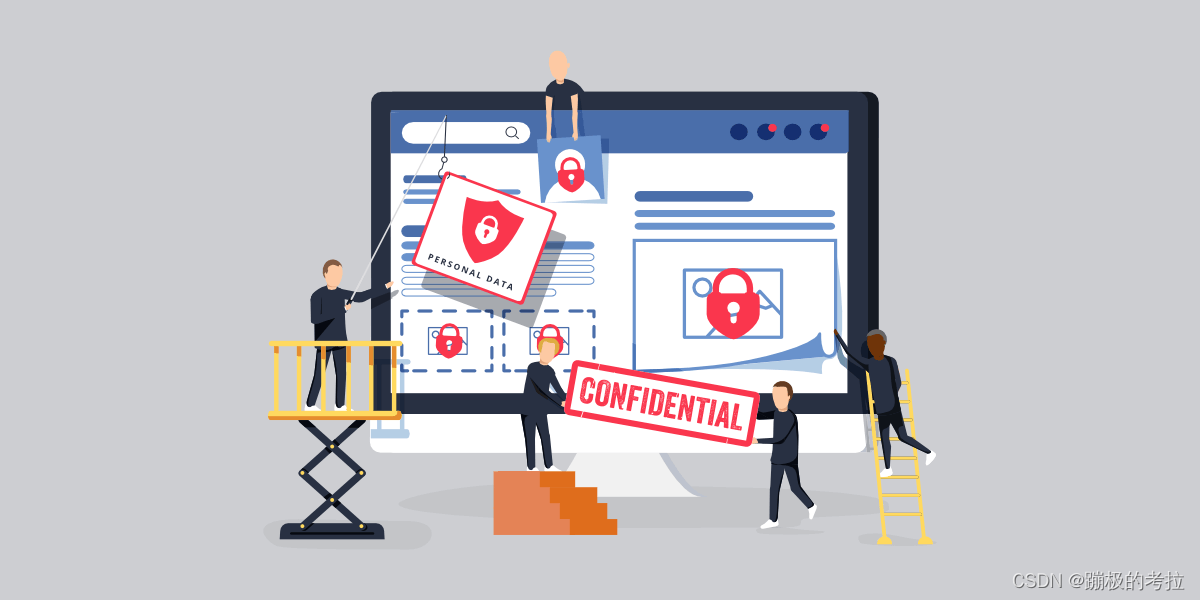Qt 是目前最先进、最完整的跨平台C++开发工具。它不仅完全实现了一次编写,所有平台无差别运行,更提供了几乎所有开发过程中需要用到的工具。如今,Qt已被运用于超过70个行业、数千家企业,支持数百万设备及应用。
本文中的CalendarWidget示例展示了QCalendarWidget的用法。
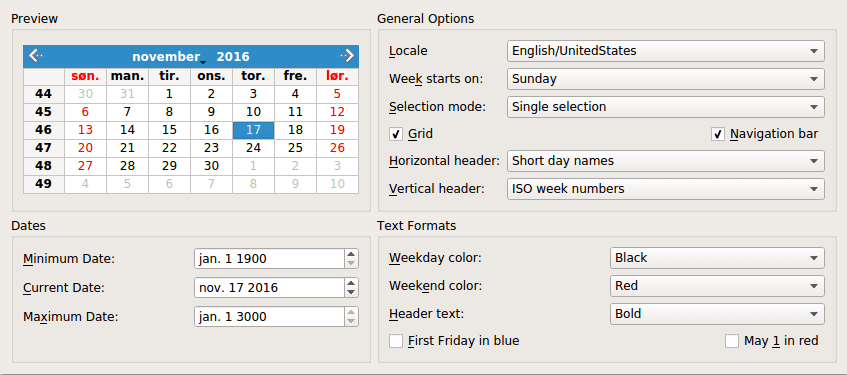
QCalendarWidget一次显示一个日历月,并允许用户选择一个日期。日历由四个组件组成:一个允许用户更改显示月份的导航栏、一个网格、其中每个单元格表示一个月中的一天,以及两个显示星期名称和星期数字的标题。
点击获取Qt Widget组件下载(Q技术交流:166830288)
CalendarWidget示例显示一个QCalendarWidget,并允许用户使用QComboBoxes、QCheckBoxes和QDateEdits配置其外观和行为。此外,用户可以影响单个日期和标题的格式。
QCalendarWidget的属性总结如下所示:
- selectedDate:当前选择的日期。
- minimumDate:可以选择的最早日期。
- maximumDate:可以选择的最晚日期。
- firstDayOfWeek:显示为一周的第一天的日期(通常是星期日或星期一)。
- gridVisible:是否显示网格。
- selectionMode:用户是否可以选择日期。
- horizontalHeaderFormat:水平标题中日期名称的格式(例如,"M", "Mon"或"Monday")。
- verticalHeaderFormat:垂直页眉的格式。
- navigationBarVisible:是否显示日历小部件顶部的导航栏。
本示例包含一个类Window,它创建并布局QCalendarWidget和其他让用户配置QCalendarWidget的小部件。
Window类定义
下面是Window类的定义:
class Window : public QWidget
{
Q_OBJECT
public:
Window(QWidget *parent = nullptr);
private slots:
void localeChanged(int index);
void firstDayChanged(int index);
void selectionModeChanged(int index);
void horizontalHeaderChanged(int index);
void verticalHeaderChanged(int index);
void selectedDateChanged();
void minimumDateChanged(QDate date);
void maximumDateChanged(QDate date);
void weekdayFormatChanged();
void weekendFormatChanged();
void reformatHeaders();
void reformatCalendarPage();
private:
void createPreviewGroupBox();
void createGeneralOptionsGroupBox();
void createDatesGroupBox();
void createTextFormatsGroupBox();
QComboBox *createColorComboBox();
QGroupBox *previewGroupBox;
QGridLayout *previewLayout;
QCalendarWidget *calendar;
QGroupBox *generalOptionsGroupBox;
QLabel *localeLabel;
QLabel *firstDayLabel;
...
QCheckBox *mayFirstCheckBox;
};与表示自包含窗口的类一样,大多数API都是私有的。当我们在执行过程中偶然发现私有成员时,将对其进行审查。
Window类实现
现在让我们回顾一下类的实现,从构造函数开始:
Window::Window(QWidget *parent)
: QWidget(parent)
{
createPreviewGroupBox();
createGeneralOptionsGroupBox();
createDatesGroupBox();
createTextFormatsGroupBox();
QGridLayout *layout = new QGridLayout;
layout->addWidget(previewGroupBox, 0, 0);
layout->addWidget(generalOptionsGroupBox, 0, 1);
layout->addWidget(datesGroupBox, 1, 0);
layout->addWidget(textFormatsGroupBox, 1, 1);
layout->setSizeConstraint(QLayout::SetFixedSize);
setLayout(layout);
previewLayout->setRowMinimumHeight(0, calendar->sizeHint().height());
previewLayout->setColumnMinimumWidth(0, calendar->sizeHint().width());
setWindowTitle(tr("Calendar Widget"));
}我们首先使用四个私有的create…GroupBox()函数创建四个qgroupbox及其子部件(包括QCalendarWidget),如下所述,然后我们在QGridLayout中安排组框。
我们将网格布局的调整大小策略设置为QLayout::SetFixedSize,以防止用户调整窗口大小。在这种模式下,窗口的大小由QGridLayout根据其内容小部件的大小提示自动设置。
为了确保在每次更改QCalendarWidget的属性(例如,隐藏导航栏、垂直标题或网格)时不会自动调整窗口的大小,我们将第0行的最小高度和第0列的最小宽度设置为QCalendarWidget的初始大小。
让我们来看看createPreviewGroupBox()函数:
void Window::createPreviewGroupBox()
{
previewGroupBox = new QGroupBox(tr("Preview"));
calendar = new QCalendarWidget;
calendar->setMinimumDate(QDate(1900, 1, 1));
calendar->setMaximumDate(QDate(3000, 1, 1));
calendar->setGridVisible(true);
connect(calendar, &QCalendarWidget::currentPageChanged,
this, &Window::reformatCalendarPage);
previewLayout = new QGridLayout;
previewLayout->addWidget(calendar, 0, 0, Qt::AlignCenter);
previewGroupBox->setLayout(previewLayout);
}Preview组框只包含一个小部件:QCalendarWidget。我们设置它,将它的currentPageChanged()信号连接到reformatCalendarPage()插槽,以确保每个新页面都获得用户指定的格式。
createGeneralOptionsGroupBox()函数有点大,并且以相同的方式设置了几个小部件。我们将在这里查看它的部分实现,并跳过其余部分:
void Window::createGeneralOptionsGroupBox()
{
generalOptionsGroupBox = new QGroupBox(tr("General Options"));
localeCombo = new QComboBox;
int curLocaleIndex = -1;
int index = 0;
for (int _lang = QLocale::C; _lang <= QLocale::LastLanguage; ++_lang) {
QLocale::Language lang = static_cast<QLocale::Language>(_lang);
const auto locales =
QLocale::matchingLocales(lang, QLocale::AnyScript, QLocale::AnyTerritory);
for (auto loc : locales) {
QString label = QLocale::languageToString(lang);
auto territory = loc.territory();
label += QLatin1Char('/');
label += QLocale::territoryToString(territory);
if (locale().language() == lang && locale().territory() == territory)
curLocaleIndex = index;
localeCombo->addItem(label, loc);
++index;
}
}
if (curLocaleIndex != -1)
localeCombo->setCurrentIndex(curLocaleIndex);
localeLabel = new QLabel(tr("&Locale"));
localeLabel->setBuddy(localeCombo);
firstDayCombo = new QComboBox;
firstDayCombo->addItem(tr("Sunday"), Qt::Sunday);
firstDayCombo->addItem(tr("Monday"), Qt::Monday);
firstDayCombo->addItem(tr("Tuesday"), Qt::Tuesday);
firstDayCombo->addItem(tr("Wednesday"), Qt::Wednesday);
firstDayCombo->addItem(tr("Thursday"), Qt::Thursday);
firstDayCombo->addItem(tr("Friday"), Qt::Friday);
firstDayCombo->addItem(tr("Saturday"), Qt::Saturday);
firstDayLabel = new QLabel(tr("Wee&k starts on:"));
firstDayLabel->setBuddy(firstDayCombo);
...篇幅有限,更多内容持续关注,下期见~
Qt Widget组件推荐
- QtitanRibbon - Ribbon UI组件:是一款遵循Microsoft Ribbon UI Paradigm for Qt技术的Ribbon UI组件,QtitanRibbon致力于为Windows、Linux和Mac OS X提供功能完整的Ribbon组件。
- QtitanChart - Qt类图表组件:是一个C ++库,代表一组控件,这些控件使您可以快速地为应用程序提供漂亮而丰富的图表。
- QtitanDataGrid - Qt网格组件:提供了一套完整的标准 QTableView 函数和传统组件无法实现的独特功能。使您能够将不同来源的各类数据加载到一个快速、灵活且功能强大的可编辑网格中,支持排序、分组、报告、创建带状列、拖放按钮和许多其他方便的功能。
- QtitanDocking:允许您像 Visual Studio 一样为您的伟大应用程序配备可停靠面板和可停靠工具栏。黑色、白色、蓝色调色板完全支持 Visual Studio 2019 主题!